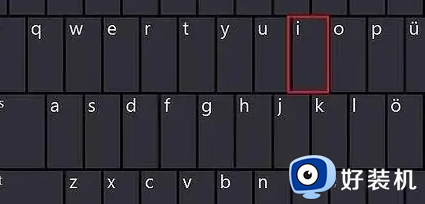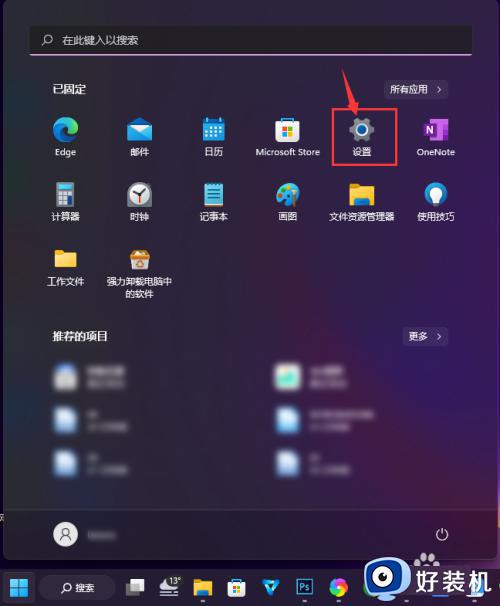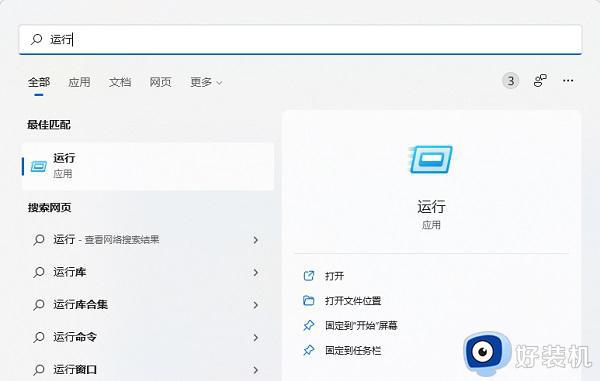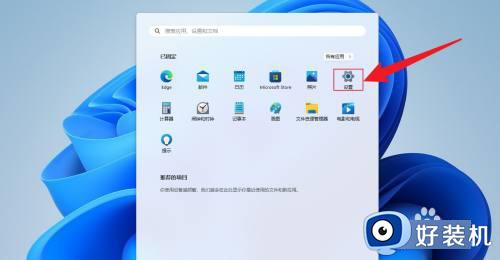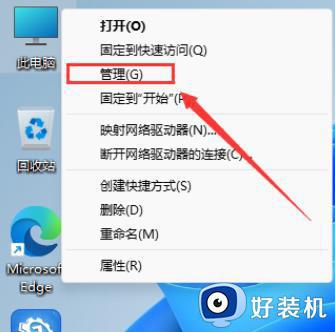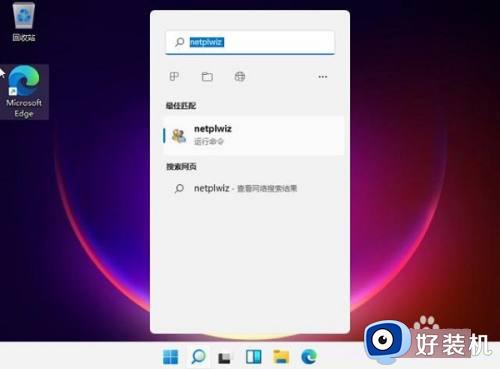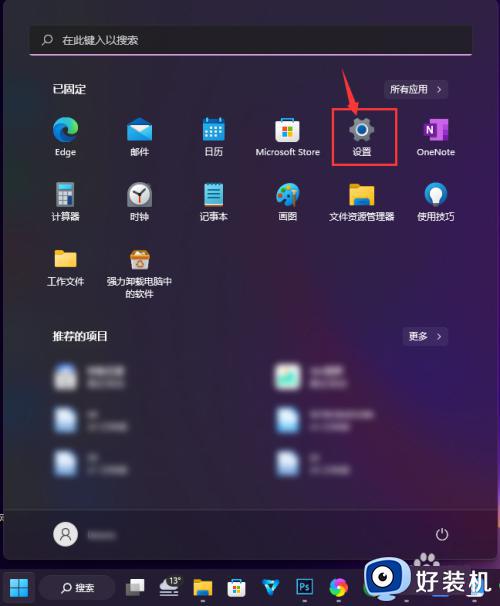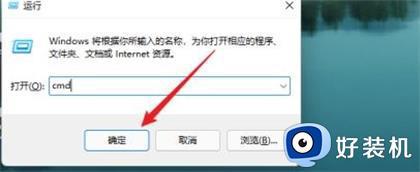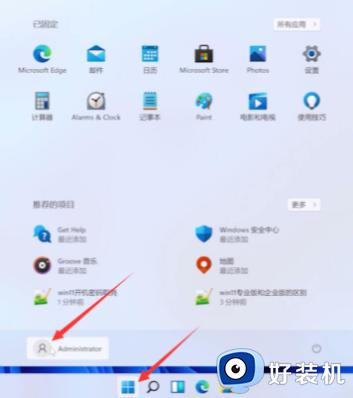怎么取消win11开机密码 win11开机密码该如何取消
时间:2023-11-20 09:43:46作者:zheng
我们可以在win11电脑上设置开机密码来让电脑有更高的安全性,但是有些用户觉得win11电脑每次开机时都需要输入开机密码非常麻烦,想要将密码取消,但是却不知道win11开机密码该如何取消,今天小编就给大家带来怎么取消win11开机密码,如果你刚好遇到这个问题,跟着我的方法来操作吧。
推荐下载:win11 iso下载
方法如下:
1、在电脑中,点击打开设置。
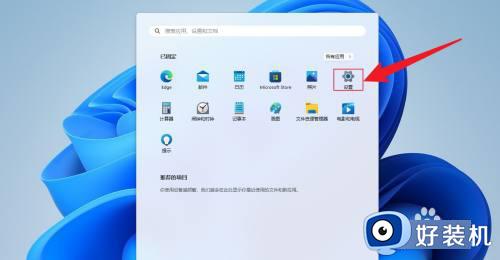
2、点击账户,点击登录选项。
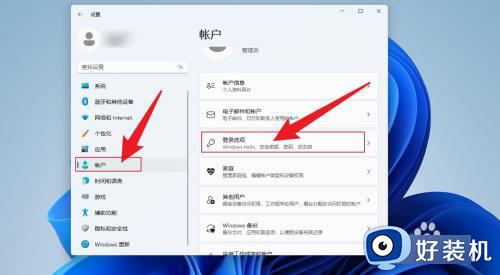
3、点击密码,点击更改。
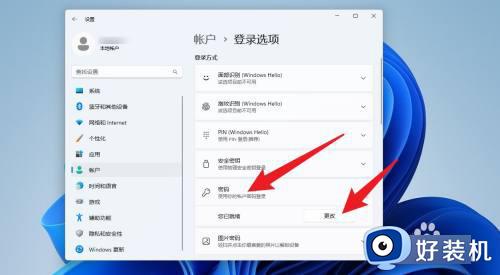
4、输入当前密码,点击下一页。
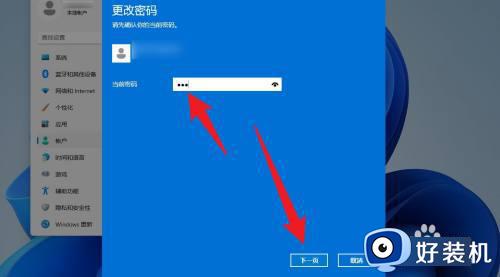
5、在打开的界面中,直接点击下一页。
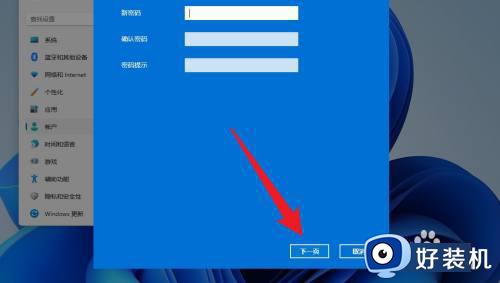
6、点击完成,就会取消开机密码。
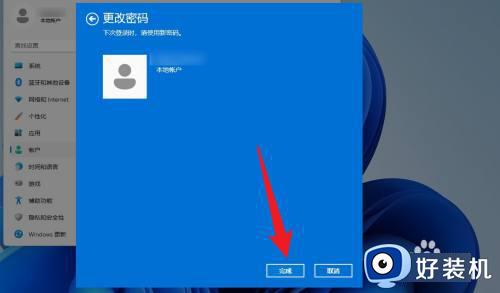
怎么取消win11开机密码就为大家介绍到这里了。若是你也遇到同样情况的话,不妨参考本教程操作看看!